win10系统怎么增加C盘空间大小
现在大部分电脑都是win10系统,有些新用户不知道怎么增加C盘空间大小,接下来小编就给大家介绍一下具体的操作步骤。
具体如下:
1. 首先第一步鼠标右键单击【此电脑】图标,在弹出的菜单栏中根据下图所示,点击【管理】选项。
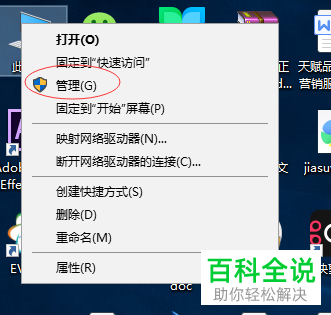
2. 第二步打开【计算机管理】窗口后,根据下图所示,点击【磁盘管理】选项。
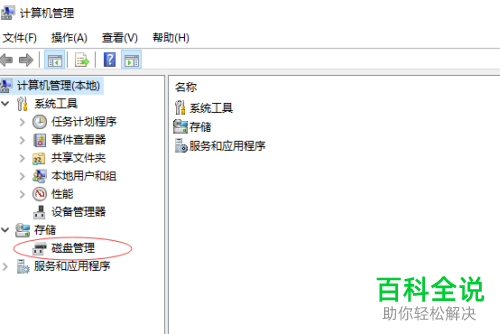
3. 第三步在右侧页面中,根据下图所示,找到并右击空余磁盘,接着在弹出的菜单栏中点击【压缩】选项。
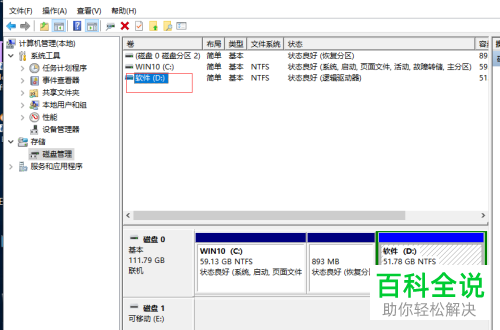
4. 第四步打开【压缩】窗口后,根据下图所示,先输入压缩空间量,接着点击【压缩】选项。
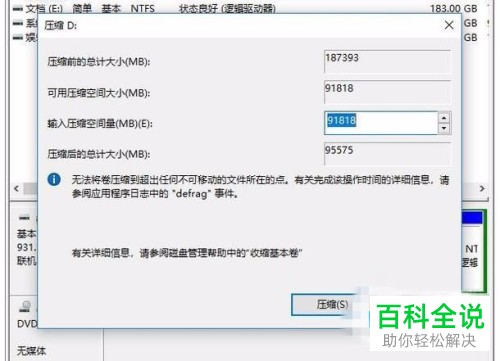
5. 第五步压缩完成后,根据下图箭头所指,将得到未分配空间。
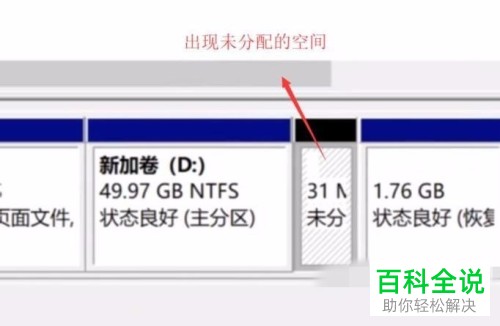
6. 最后打开电脑中的【分区助手】软件,鼠标右键单击C盘,在弹出的菜单栏中点击【合并分区】,接着选择未分配空间即可。
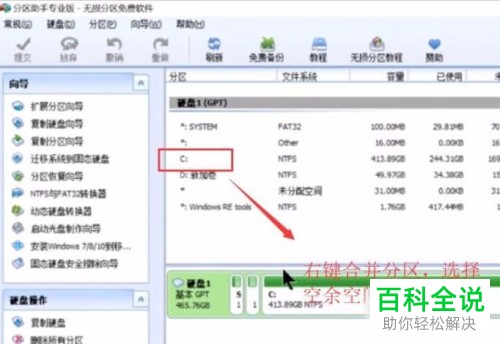
以上就是win10系统怎么增加C盘空间大小的方法。
赞 (0)

